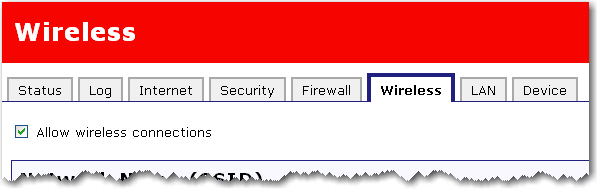
Dans cette section, vous pouvez activer les fonctionnalités de sécurité sans fil. USRobotics vous conseille vivement d'activer un type de sécurité sans fil afin que les clients non autorisés ne puissent pas accéder à votre réseau.
Remarque : tous les périphériques sans fil que vous voulez connecter au réseau doivent partager les mêmes paramètres de sécurité sans fil, y compris la phrase d'authentification ou la clé utilisée pour sécuriser le réseau sans fil.
Pour activer les fonctions sans fil du routeur, vérifiez que l'option Allow wireless connections (Autoriser les connexions sans fil) est activée.
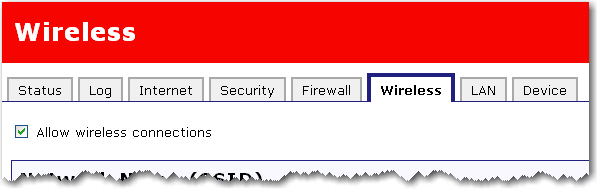
Les clients sans fil utilisent la fonction Network name (SSID) [Nom de réseau (SSID)] pour se connecter au routeur.
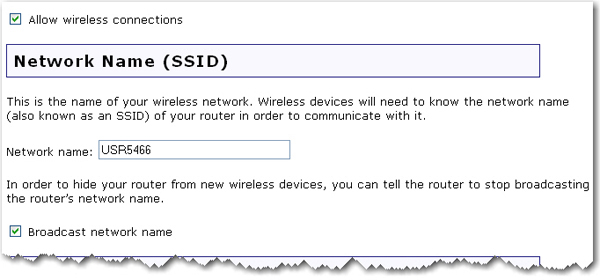
Le nom de réseau par défaut du routeur est USR5466.
Remarque : si vous voulez utiliser plusieurs routeurs Wireless Router indépendamment les uns des autres, chaque routeur doit posséder un nom de réseau unique.
Sélectionnez
(Diffuser le nom de réseau) pour que les périphériques sans fil puissent détecter votre routeur lorsqu'ils effectuent une recherche sur un site.
Si vous désactivez l'option Broadcast network name (Diffuser le nom de réseau), les périphériques sans fil ne pourront pas détecter votre réseau sans fil lors d'une recherche de site. Les utilisateurs de ces périphériques devront entrer manuellement le nom de réseau (SSID) du routeur pour pouvoir se connecter.
Si le routeur doit être utilisé dans un lieu public et que vous voulez interdire le partage de fichiers ou d'imprimantes entre les clients sans fil, sélectionnez Access point isolation (Isolement du point d'accès). Si cette case est cochée, tous les clients sans fil pourront uniquement accéder à Internet. Il est, par exemple, nécessaire d'activer cette fonction si votre routeur est utilisé dans un lieu public tel qu'un café ou un hôtel. Cette fonction est désactivée par défaut.

Le mode Bridge (Pont) permet d'établir une connexion sans fil entre deux réseaux isolés. Si cette fonction est activée, les clients sans fil ne pourront pas se connecter au routeur. Le pontage est utile si vous essayez de connecter deux réseaux ou deux groupes de clients câblés, chacun disposant de son propre routeur ou point d'accès sans fil, qui ne peuvent pas être connectés à l'aide d'un câblage Ethernet. Il peut s'agir, par exemple, de deux familles habitant dans des maisons séparées, et souhaitant partager des ressources réseau, sans installer de câble entre les deux maisons.
Par défaut, ce mode est désactivé et le routeur est en mode Access Point (Point d'accès) afin d'accepter les connexions sans fil.
Si vous activez le mode Bridge (Pont) et l'option WDS Restrictions (Restrictions WDS) pour le routeur sans fil, vous créerez un pont vers un autre routeur ou point d'accès sans fil et vous n'autoriserez aucun client sans fil à se connecter au réseau sans fil. Cette méthode est généralement utilisée lorsque vous voulez connecter deux réseaux qui se trouvent dans des bâtiments différents. Chaque routeur ou point d'accès sans fil devra obtenir l'adresse MAC de l'autre périphérique saisi dans le tableau des restrictions WDS.
En mode Bridge (Pont), vous pourrez uniquement utiliser les méthodes de cryptage suivantes : WPA (PSK), WEP open (WEP ouvert), WEP shared (WEP partagé) ou None (Aucune). Pour le type de cryptage, vous pouvez choisir soit TKIP, soit AES, mais pas les deux à la fois (TKIP and AES) (TKIP et AES).
Remarque : en mode Bridge (Pont), le Wireless Router ne prend pas en charge la fonction Wi-Fi Multimedia (WMM).
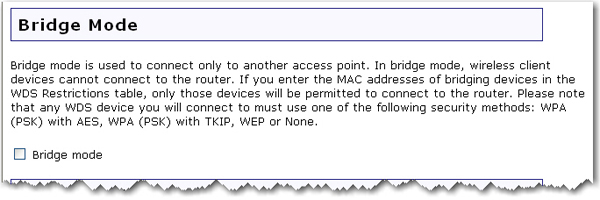
Remarque : une fois vos modifications terminées, cliquez sur Save (Enregistrer) pour enregistrer tous vos nouveaux paramètres et redémarrer le routeur.
Les routeurs et les points d'accès USRobotics peuvent utiliser la fonction WDS (Wireless Distribution System - Système de distribution sans fil) : celle-ci permet au routeur ou au point d'accès sans fil de se connecter directement à un autre routeur ou point d'accès sans fil, tout en autorisant les clients sans fil à se connecter au réseau.
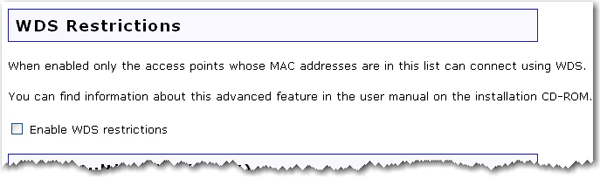
Si vous avez sélectionné l'option Enable WDS restrictions (Activer les restrictions WDS), vous devez entrer les adresses MAC des routeurs sans fil ou des points d'accès qui pourront se connecter au routeur, puis cliquer sur le bouton Add (Ajouter).
Pour supprimer un mappage WDS existant, cliquez sur le bouton Delete (Supprimer) situé en regard de l'adresse MAC.
Le WDS permet d'utiliser divers points d'accès ou routeurs sans fil pour connecter simultanément plusieurs réseaux distincts. En connectant un point d'accès ou un routeur sans fil à chaque réseau et en activant la fonction WDS, les clients sans fil à proximité pourront se connecter au réseau sans fil et un pont sera créé à un autre point d'accès ou routeur sans fil distant. Le routeur et le périphérique sans fil pour lesquels un pont sera créé devront avoir le même canal, le même nom de réseau (Network name - SSID) et les mêmes paramètres de sécurité sans fil ainsi que l'adresse MAC de l'autre périphérique saisie dans le tableau des restrictions WDS. L'activation de l'option WDS Restrictions (Restrictions WDS) permet d'entrer les adresses MAC des points d'accès ou routeurs sans fil qui pourront se connecter à chaque point du réseau sans fil que vous avez créé. L'accès au réseau sans fil sera ainsi limité de façon précise.
En ce qui concerne ce type de réseau sans fil, il est important de savoir que le débit peut être réduit au niveau du pontage. Par conséquent, les routeurs ou points d'accès pontés qui permettent également aux clients sans fil de se connecter au réseau ne doivent pas être utilisés pour les trafics à fort volume. Ce type de réseau peut être notamment utilisé pour les caméras de sécurité afin de fournir un accès réseau à certaines parties d'un bâtiment où vous ne pouvez pas établir de connexion câblée ou afin de fournir un accès réseau à court terme à une salle de conférence.
Si vous activez le mode Bridge (Pont) et l'option WDS Restrictions (Restrictions WDS) pour le routeur sans fil, vous créerez un pont vers un autre routeur ou point d'accès sans fil et vous n'autoriserez aucun client sans fil à se connecter au réseau sans fil. Cette méthode est généralement utilisée lorsque vous voulez connecter deux réseaux qui se trouvent dans des bâtiments différents. Chaque routeur ou point d'accès sans fil devra obtenir l'adresse MAC de l'autre périphérique saisi dans le tableau des restrictions WDS.
Les connexions WDS du routeur ne prennent pas en charge WPA2 (PSK) ni aucune méthode de sécurité RADIUS, ni le cryptage TKIP and AES (TKIP et AES).
USRobotics recommande de connecter tous les périphériques WDS au point d'accès à l'aide du protocole WPA (PSK) et du cryptage TKIP.
La Pass phrase (Phrase d'authentification) (également appelée clé réseau, clé ou clé personnelle partagée) que vous avez saisie pour la sécurité sans fil du point d'accès sera également utilisée comme clé personnelle partagée (Personal Shared Key - PSK) pour les connexions WDS. Cependant, tous les clients sans fil connectés au routeur doivent continuer d'utiliser la méthode de sécurité et le type de cryptage que vous avez configurés sur le routeur.
Par défaut, la fonction Enable WMM (Activer WMM) est activée sur le routeur. Cette fonction active la fonction Quality of Service (Qualité de service) (QoS) utilisée pour les applications multimédia comme Voice-over-IP (VoIP) et la vidéo. Dès lors, les paquets réseau de l'application multimédia sont prioritaires sur les paquets réseau de données standard, ce qui permet aux applications multimédia de fonctionner de façon plus fluide et avec moins d'erreurs.
La fonction WMM doit également être activée sur tous les périphériques WMM connectés au routeur pour qu'ils puissent utiliser la fonction Quality of Service.
Si vous activez le WMM, vous pouvez cocher la case Enable no-acknowledgement (Aucun accusé de réception). Cette option se réfère à la règle d'accusé de réception utilisée au niveau MAC. Si vous activez cette option, vous obtiendrez un débit plus efficace mais également un taux d'erreur supérieur dans un environnement de fréquences radio (RF) de mauvaise qualité.
Si vous activez le WMM, vous pouvez également sélectionner Enable APSD (Automatic Power Save Delivery) (Activer l'option APSD). L'option APSD gère l'utilisation radio des périphériques alimentés par batterie afin de prolonger leur autonomie dans certains cas. Cette option offre un intervalle balise plus long jusqu'au lancement d'une application nécessitant un court intervalle d'échange de paquets. La Voice Over Internet Protocol (Voix sur IP) est un exemple d'application qui nécessite un court intervalle d'échange de paquets. L'option APSD influe sur l'utilisation radio et l'autonomie de la batterie uniquement si le client sans fil prend en charge l'APSD.
Pour désactiver le WMM, décochez la case Enable WMM (Activer WMM). Si les cases Enable no-acknowledgement (Aucun accusé de réception) ou Enable APSD (Automatic Power Save Delivery) (Activer l'option APSD) sont cochées, ces fonctions seront également désactivées.
Les champs de cette zone sont associés à des fonctions avancées qui ne concernent pas la majorité des utilisateurs. Si vous souhaitez modifier ces paramètres, notez les paramètres par défaut avant d'effectuer toute modification de façon à pouvoir redéfinir ces derniers si vous rencontrez un problème.
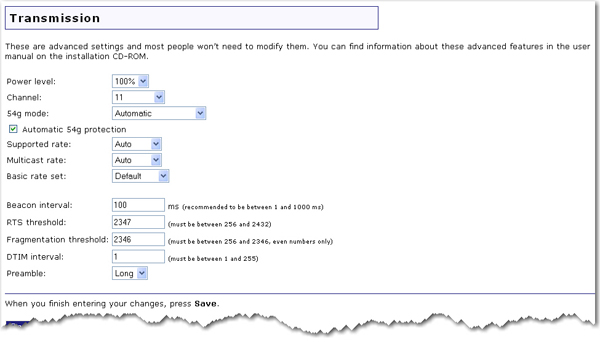
Power level (Niveau de puissance) : sélectionnez 100 %, 50 % ou 25 % dans le menu déroulant. Le niveau de puissance définit la force du signal sans fil transmis par le routeur. Vous pouvez choisir un niveau moins élevé si vous vivez dans un endroit où votre signal peut se superposer à d'autres réseaux sans fil, et que vous souhaitez réduire l'interférence rencontrée.
Channel (Canal) : définit le canal utilisé par le routeur. Si vous rencontrez des interférences ou des problèmes de réseau sans fil, un changement de canal peut permettre de résoudre ces problèmes. Il est recommandé de garder le canal de contrôle défini sur Automatic (Automatique) afin d'éviter les interférences avec les réseaux adjacents.
54g mode (Mode 54g) : vous pouvez sélectionner Automatic (Automatique), 802.11g Performance (Performance 802.11g) ou 802.11b Only (802.11b uniquement).
Automatic 54g protection (Protection automatique 54g) : si vous avez sélectionné cette option, le routeur utilise le mécanisme RTS/CTS afin d'améliorer la performance des environnements mixtes 802.11. Si vous décochez cette option, les performances 802.11 seront optimisées dans la plupart des cas tandis que les autres modes 802.11 (802.11b, etc.) seront secondaires.
Supported rate (Débit pris en charge) : il s'agit du débit de connexion sans fil auquel les informations sont transmises et reçues sur votre réseau sans fil. Vous pouvez choisir Auto, 1, 2, 5.5, 6, 9, 11, 12, 18, 24, 36, 48 ou 54.
Multicast rate (Débit de multidiffusion) : il s'agit du débit auquel les paquets de multidiffusion sont transmis et reçus sur votre réseau sans fil. Les paquets de multidiffusion sont utilisés pour envoyer un seul message à un ensemble de destinataires dans un groupe défini. La téléconférence, la vidéoconférence et les e-mails groupés sont des exemples d'applications de multidiffusion. Définir un haut débit de multidiffusion peut améliorer les performances des fonctions de multidiffusion. Les débits sont indiqués en Mbits/s. Vous pouvez choisir Automatic (Automatique), 1, 2, 5.5, 6, 9, 11, 12, 18, 24, 36, 48 ou 54.
Basic rate set (Débits de base) : sélectionnez le débit de base qui doit être pris en charge par les clients sans fil, soit Default (Par défaut), All (Tous) ou 1 & 2 Mbps (1 et 2 Mbits/s).
Beacon Interval (Intervalle de balise) : correspond au temps séparant les transmissions de signaux de balises. Une balise peut être assimilée au battement de cœur d'un client ou d'un routeur. Elle envoie un signal au réseau pour lui indiquer qu'elle est toujours active. Elle doit être définie sur une valeur comprise entre 1 et 1 000 millisecondes. L'intervalle de balise par défaut est de 100 ms.
RTS threshold (Seuil RTS) : c'est la taille minimale, en octets, à laquelle le mécanisme de contention de canal RTS/CTS [Request To Send - Clear To Send (Demande pour émettre - Prêt à émettre)] est utilisé. Si le réseau souffre d'interférences radio notables ou doit gérer de nombreux périphériques sans fil sur un même canal, le fait de rabaisser le seuil RTS peut contribuer à réduire les pertes de trame. Le seuil RTS est de 2 347 octets par défaut, qui est aussi la valeur maximale autorisée.
Fragmentation threshold (Seuil de fragmentation) : correspond au niveau maximal que peut atteindre le routeur lors de l'envoi d'informations en paquets, avant que ces paquets ne soient fragmentés. Si vous rencontrez des problèmes pour envoyer des informations, cela provient généralement de la présence d'autres données sur le réseau, celles-ci provoquant une collision au niveau du trafic. Il est possible de résoudre ce problème en fragmentant les informations. Plus le seuil de fragmentation est bas, plus un paquet doit être petit avant d'être fragmenté. Si vous définissez cette option sur son seuil maximal, à savoir 2346, ceci revient à désactiver la fragmentation. Ne modifiez ce niveau que si vous êtes un utilisateur expérimenté.
DTIM Interval (Intervalle DTIM) : ce paramètre configure la période après laquelle les trames de diffusion et multidiffusion mises en tampon sont transmises aux clients sans fil. Cette option permet aux stations mobiles d'économiser de l'énergie. Si vos applications utilisent des trames de diffusion ou de multidiffusion pour la transmission des données, vous devez utiliser un intervalle DTIM (Delivery Traffic Indication Message) de 1 afin de minimiser les délais du trafic en temps réel, par exemple les multidiffusions audio et vidéo.
Preamble (Préambule) : définit la longueur du bloc CRC (Contrôle de redondance cyclique) pour une communication entre le routeur et les clients sans fil. Le préambule est constitué des champs Synchronization (Synchronisation) et Start Frame Delimiter (SFD). Le champ de synchronisation sert à indiquer la transmission d'une trame vers des stations sans fil, à mesurer la fréquence du signal radio et à apporter des rectificatifs au besoin. Le SFD à la fin du préambule sert à indiquer le début de la trame.
Si votre réseau ne fait appel à aucun périphérique 802.11b, vous pouvez configurer le type de préambule sur Short (Court) pour un résultat optimal. Le type de préambule Long doit être utilisé si les périphériques 802.11g et 802.11b sont tous deux présents sur le réseau.
Remarque : une fois vos modifications terminées, cliquez sur Save (Enregistrer) pour enregistrer tous vos nouveaux paramètres et redémarrer le routeur.